Бездротовий зв'язок повинен бути основним способом підключення до Інтернету, до різних пристроїв тощо. Він настільки просунувся, що зараз у нас є Wi-Fi 6 E , який повинен забезпечити кращу підключення, ніж попередній 5 ГГц.
Однак давайте повернемося на крок. На даний момент 5 ГГц є одним з найпоширеніших радіостанцій у більшості будинків. Але, що використовує бездротове радіо 5 ГГц, коли Wi-Fi 5 ГГц не відображається на телефоні?
Бездротова смуга 5 ГГц
Існує величезна різниця між 5G до 5 ГГц. Перше стосується 5-го покоління мобільних мереж, а останні лише відноситься до радіочастот, які випускають ваші Wi-Fi. На даний момент найпоширеніші типи бездротового радіо - 2,4 ГГц і 5 ГГц .
Бездротовий радіо 5 ГГц випромінює частоти в межах від 5030 до 5990 Герц. Ось чому його називають бездротовою смугою 5 ГГц. У цьому діапазоні є 24 канали з різними діапазоном частот. Різні країни використовують різні канали.
Різниця між 5 ГГц і 2,4 ГГц
Коли ви подивитесь на маршрутизатори, які зараз на ринку, ви можете побачити, що майже всі вони є двосанковими маршрутизаторами . Це тому, що ці дві групи доповнюють один одного через їх конкретні риси.

Бездротовий діапазон 5 ГГц набагато швидший, ніж діапазон 2,4 ГГц , але вона охоплює меншу площу. Гурт 2,4 ГГц охоплює більш широку область, але набагато повільніше, ніж 5 ГГц. Отже, поєднання двох повинно забезпечити вам чудове покриття.
Коли ви близькі до маршрутизатора, ви отримуєте швидке з'єднання та хороший сигнал . Однак, коли ви отримуєте далі від свого маршрутизатора, ви отримуєте чудовий сигнал, але повільніше . Сигнал залишається недоторканим, і це важлива частина.
Причини 5 ГГц Wi-Fi не відображається на телефоні
Є кілька загальних причин, чому ваш Wi-Fi 5 ГГц не відображається на телефоні. Від несправного маршрутизатора до пошкодженого бездротового драйвера , все може статися. Що нам потрібно зробити, це спробувати визначити ці причини або просто усунути несправностей, поки ми не зрозуміємо це. Тим не менш, ось кілька дуже поширених причин:
- Оновлення прошивки маршрутизатора: Якщо ви використовуєте 5 ГГц на своєму телефоні, і раптом він перестав працювати, або хтось його вимкнув, або було оновлення прошивки , яке заплутало радіо 5 ГГц. Або оновлення прошивки якось перервано.
- Погана позиція маршрутизатора: Більшість проблем щодо сигналу Wi-Fi або з'єднання Wi-Fi можна простежити назад у положення маршрутизатора . Отже, нам може знадобитися змінити його для оптимальної продуктивності.
- Несумісний пристрій: Іноді пристрій просто не сумісний з іншим пристроєм. Якщо один підтримує 5 ГГц, а інший не робить, для цих двох може не бути спосіб.
5 ГГц Wi-Fi не відображається на виправленнях телефону
Отже, щоб вирішити проблему, коли Wi-Fi 5 ГГц не відображається по телефону, нам потрібно подумати про кілька заходів усунення несправностей, які слід дотримуватися. Завжди добре починати з основ і перейти до більш складних рішень.
Перезавантаження маршрутизатора
Якщо ви впевнені, що ваш телефон сумісний, перше і найосновніше рішення - перезапустити пристрій та маршрутизатор. Просто відключіть маршрутизатор з розетки, і зачекайте хоча б хвилину, перш ніж підключити його назад. Також вимкніть свій пристрій.
Рекомендоване читання:
- Якщо мій телефон відрізаний, чи можу я все-таки використовувати Wi-Fi? (Пояснюється)
- Чому мій телефон Android продовжує відключатися від Wi-Fi? Посібник з усунення несправностей
- Чому мій Wi-Fi продовжує відключатися на моєму телефоні? (Викликає рішення)
Далі увімкніть маршрутизатор і чекайте, коли він почне працювати нормально, а потім увімкніть свій пристрій. Це перезавантаження повинно працювати для вас, якщо немає основних проблем, і це може означати, що в маршрутизаторі чи вашому телефоні була тимчасова помилка.
Перевірка сумісності 5 ГГц
Коли ви не впевнені, чи підтримує ваш пристрій бездротове радіо 5 ГГц, тоді вам потрібно перевірити. Більшість маршрутизаторів та смартфонів підтримують бездротове радіо 5 ГГц, але якщо ви володієте старим пристроєм, вам слід:
- Перевірте сумісність телефону: На своєму пристрої Android перейдіть до налаштувань та Wi-Fi. У налаштуваннях Wi-Fi натисніть на три вертикальні точки у верхньому правому куті. Виберіть Advanced та TAP частоти. Тоді подивіться, чи можете ви вибрати між 2,4 до 5 ГГц.
- Перевірте сумісність маршрутизатора: перейдіть на сторінку входу в маршрутизатор . Увійдіть за допомогою своїх облікових даних та перейдіть до меню бездротового зв'язку. Ви можете побачити дві діапазони зі спадного меню або двох різних розділів у налаштуваннях.
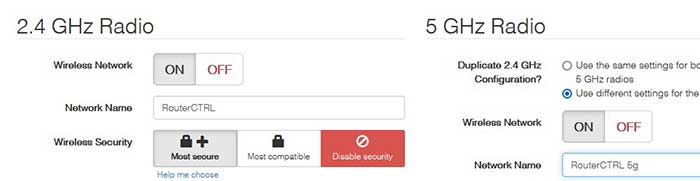
Перестановка маршрутизаторів
Наступне, що ви можете зробити, - це перестановка свого маршрутизатора. Постарайтеся знайти більш високу позицію для маршрутизатора в більш централізованому місці у вашому домі. Як тільки ви знайдете адекватне місце, перезавантажте маршрутизатор і подивіться, чи працює його.
Причина, яку ви робите, полягає в тому, що між маршрутизатором та вашим пристроєм можуть бути перешкоди, які порушують сигнал. Розташовуючи маршрутизатор у більш сприятливому місці, сигнал дозволяє уникнути більшості перешкод.
Подвійний діапазон Smart Connect
Деякі пристрої мають функцію Smart Connect. Функція підключає пристрій до найбільш відповідної діапазону бездротової частоти. Отже, якщо в даний час 2,4 ГГц є більш відповідним діапазоном, ваш пристрій підключається до нього.
У цьому випадку вам може знадобитися вимкнути функцію Smart Connect на вашому маршрутизаторі. Збиралися повідомити, як це зробити на ASUS та маршрутизаторі Netgear . На ASUS увійдіть у свій маршрутизатор, перейдіть на ліву панель і виберіть бездротовий зв'язок із розширених налаштувань. Нарешті, виберіть Увімкнути Smart Connect.
На маршрутизаторі Netgear перейдіть на www.routerlogin.com або www.routerlogin.net , перейдіть на вкладку Налаштування бездротових налаштувань та встановіть прапорець, який говорить Smart Connect. Нарешті, натисніть кнопку Застосувати, і це дозволить або вимкне налаштування.
Оновлення прошивки маршрутизатора
Для оновлення прошивки вам потрібно виконати фабричне скидання на маршрутизаторі, щоб оновлення було встановлено. Для цього потрібно знайти кнопку скидання, як правило, на задній частині маршрутизатора . Як тільки ви це зробите, вам потрібно натиснути його на скріпку.
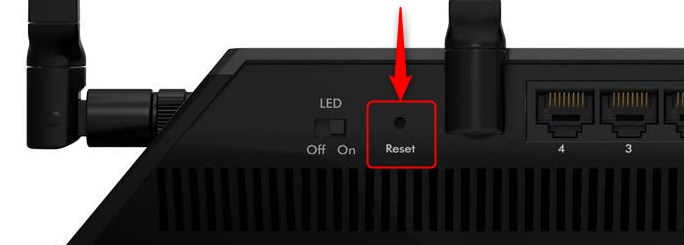
Затримайте його щонайменше 30 секунд і чекайте, коли всі налаштування скинуться, і ваш маршрутизатор встановити повну функціональність. Після того, як це буде зроблено, спробуйте підключитися до вашого Wi-Fi на 5 ГГц на своєму телефоні. Це повинно працювати зараз.
Вимкніть діапазон 2,4 ГГц на маршрутизаторі
Щоб переконатися, що ваш 5 ГГц працює, вам просто потрібно вимкнути бездротове радіо 2,4 ГГц. Загальна процедура для більшості маршрутизаторів полягає в тому, щоб просто увійти на сторінку налаштувань та перейти до бездротових налаштувань.
Опинившись там, це може бути під просунутим або базовим. Основним моментом є те, що вам потрібно зняти прапорець Увімкнути радіо 2,4 ГГц. Налаштування може бути різним за брендом маршрутизаторів, тому, можливо, вам просто потрібно буде вибрати NO зі спадного меню та натиснути.
Тест 5 ГГц на інших пристроях
Нарешті, коли ви проходите всі попередні кроки, і ваш Wi-Fi 5 ГГц не відображається на телефоні, вам потрібно перевірити інші пристрої. Якщо інші пристрої у вашій мережі не можуть підключитися до бездротової смуги 5 ГГц , можливо, вам доведеться змінити маршрутизатор.
Висновок
Знання відмінностей між бездротовими частотами та причинами, які вони не працюють на даний момент, можуть допомогти вам виправити ваш Wi-Fi 5 ГГц, який не відображається по телефону. Спробуйте дотримуватися цих кроків усунення несправностей, і якщо жоден з них не працює, вам може знадобитися новий маршрутизатор або телефон.
